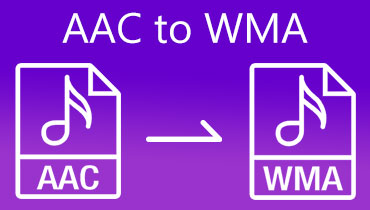Μετατρέψτε αποτελεσματικά το AAC σε WMV χρησιμοποιώντας διαδικτυακά και εκτός σύνδεσης εργαλεία
Μερικές φορές χρειάζεται να αναπαράγουμε τα ηχητικά μας κομμάτια σε συγχρονισμό με ένα συγκεκριμένο οπτικό στυλ. Μπορεί να συμβεί επειδή η συσκευή σας δεν έχει εγκατεστημένη συσκευή αναπαραγωγής ήχου. Υπάρχει επίσης η δυνατότητα να θέλετε να συμπεριλάβετε μια εικόνα στην ηχογράφηση σας. Δεν μπορούμε ποτέ να είμαστε σίγουροι. Ένα πράγμα, ωστόσο, είναι σίγουρο: πρέπει να αλλάξετε τη μορφή του αρχείου σας για να μπορείτε να το παίξετε σε μια συσκευή αναπαραγωγής βίντεο. Και για να το κάνετε αυτό, θα χρειαστείτε συγκεκριμένα εργαλεία για να σας βοηθήσουν. Υπό το φως αυτού, έχω γράψει ένα άρθρο για να σας καθοδηγήσω στη μετατροπή AAC σε WMV.


Μέρος 1. AAC εναντίον WMV
Το αρχείο Advanced Audio Coding είναι συχνά γνωστό ως αρχείο AAC. Είναι ένα είδος αρχείου ήχου που χρησιμοποιεί συμπίεση ήχου με απώλειες. Σε σύγκριση με τη μορφή αρχείου ήχου MP3, αυτή η μορφή προσφέρει ανώτερη ποιότητα ήχου ενώ έχει ρυθμό bit συγκρίσιμο με αυτόν του MP3. Επιπλέον, αυτή η μορφή ήχου ανήκει σε μια νέα γενιά μορφών ήχου. Πολλά σημαντικά συστήματα, όπως το Apple iTunes, το YouTube και τα iPod, χρησιμοποιούν το AAC ως προεπιλεγμένη μορφή πολυμέσων.
Το WMV είναι ακρωνύμιο του Windows Media Video και είναι η αποκλειστική μορφή ψηφιακού βίντεο της Microsoft. Αρχικά, η μορφή WMV λειτουργούσε μόνο με το Windows Media Player της Microsoft. Εάν δείτε ένα αρχείο με την επέκταση.wmv, γνωρίζετε ότι συμπιέστηκε χρησιμοποιώντας τον κωδικοποιητή Window Media Video. Ένα άλλο κομμάτι λογισμικού γνωστό ως ASF ή Advanced Systems Format, αποθηκεύει τις πολλές ροές ήχου και βίντεο σε μορφή WMV.
Μέρος 2. Καλύτεροι τρόποι μετατροπής AAC σε WMV
1. Μετατροπέας βίντεο Vidmore
Μετατροπέας βίντεο Vidmore είναι η απάντησή σας εάν θέλετε την πιο αποτελεσματική μέθοδο για τη μετατροπή αρχείων AAC σε μορφή WMV. Είναι μια πλατφόρμα που μπορεί να χρησιμοποιηθεί σε υπολογιστές με λειτουργικά συστήματα Windows ή Mac. Η κύρια ατζέντα αυτού του εργαλείου είναι η μετατροπή, η εξαγωγή, η περικοπή και η αποκοπή αρχείων ήχου και βίντεο. Το Vidmore Video Converter είναι συμβατό με περισσότερους από 200 διαφορετικούς τύπους αρχείων. Επιπλέον, μπορείτε να τροποποιήσετε τις παραμέτρους του αρχείου σας ανάλογα με τα γούστα σας. Αυτό το πρόγραμμα εκτός σύνδεσης έχει μια πολύ απλή διεπαφή χρήστη, η οποία το καθιστά πιο προσιτό για αρχάριους να συνεργαστούν.
Η διαδικασία μετατροπής βίντεο χρησιμοποιώντας το Vidmore Video Converter είναι γρήγορη και ακίνδυνη. Εξασφαλίζει ότι οι πελάτες δεν θα θέσουν σε κίνδυνο την ποιότητα των αρχείων τους ακόμη και μετά τη μετατροπή. Επιπλέον, μετατρέπει αρχεία με πολύ μεγάλη ταχύτητα γιατί έχει δυνατότητες που επιταχύνουν τη διαδικασία μετατροπής αρχείων. Επιπλέον, δεν επιβάλλονται περιορισμοί στο μέγιστο επιτρεπόμενο μέγεθος αρχείου. Τι ακριβώς ανυπομονείς; Ξεκινήστε τη διαδικασία μετατροπής αρχείων AAC σε WMV χρησιμοποιώντας τις διαδικασίες που παρέχονται.
Βήμα 1: Μπορείτε να λάβετε το πρόγραμμα κάνοντας κλικ στο ΔΩΡΕΑΝ Λήψη κουμπί στην κεντρική σελίδα. Πρέπει να θυμάστε να εγκαταστήσετε το πρόγραμμα εκκίνησης και να του δώσετε άδεια να εκτελεστεί στη συσκευή σας Windows ή Mac.
Βήμα 2: Μόλις είστε ικανοποιημένοι με την κατάσταση του προγράμματος, θα πρέπει να μεταβείτε στην κύρια διεπαφή και να κάνετε κλικ στο Συν σύμβολο στο κέντρο της οθόνης. Είναι επίσης εντάξει να κάνετε κλικ στο κουμπί με την ετικέτα Πρόσθεσε αρχεία. Μετά από αυτό, προσθέστε το αρχείο AAC από όπου κι αν αποθηκεύσετε τον αποθηκευτικό σας χώρο.
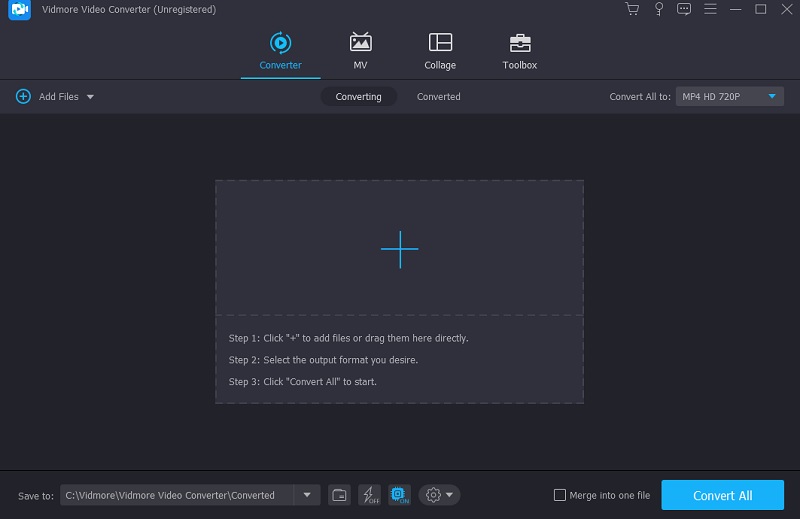
Βήμα 3: Μόλις προστεθεί το αρχείο AAC στο παράθυρο, μπορείτε να μεταβείτε στις άλλες διαθέσιμες μορφές βίντεο κάνοντας κλικ στο βέλος στα δεξιά και επιλέγοντας την καρτέλα Βίντεο.
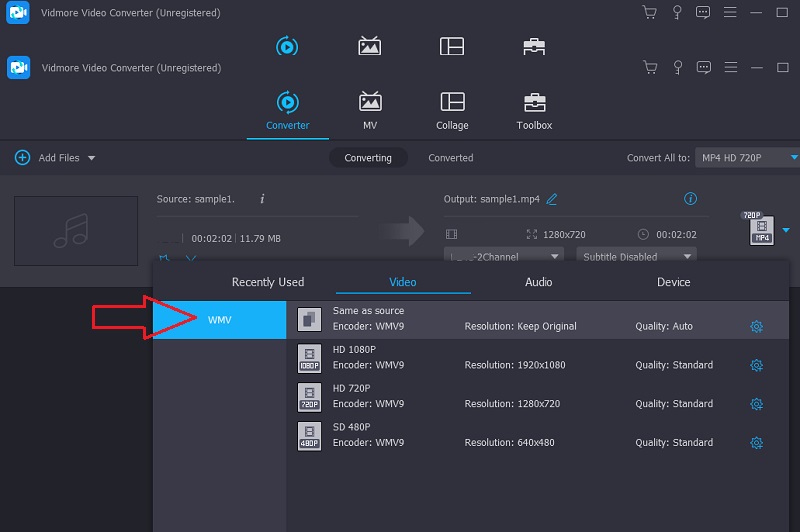
Ως αποτέλεσμα, εάν θέλετε να αλλάξετε την ποιότητα του αρχείου σας, θα πρέπει να προσπαθήσετε να μεταβείτε στο κουμπί Ρυθμίσεις και να επιλέξετε την επιλογή που αντιστοιχεί στην αλλαγή που θέλετε να κάνετε εκεί. Μετά την επεξεργασία, μπορείτε να εφαρμόσετε τις αλλαγές κάνοντας κλικ Δημιουργία νέου.
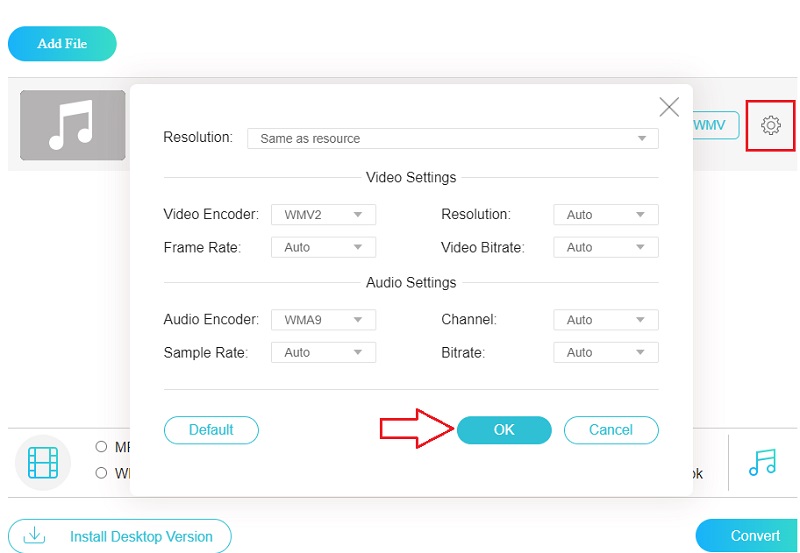
Βήμα 4: Τώρα βρισκόμαστε στην τελευταία ενότητα. Για να το ολοκληρώσετε, πρέπει να πατήσετε το Μετατροπή όλων κουμπί και περιμένετε μέχρι να μεταμορφωθεί το γέμισμα.
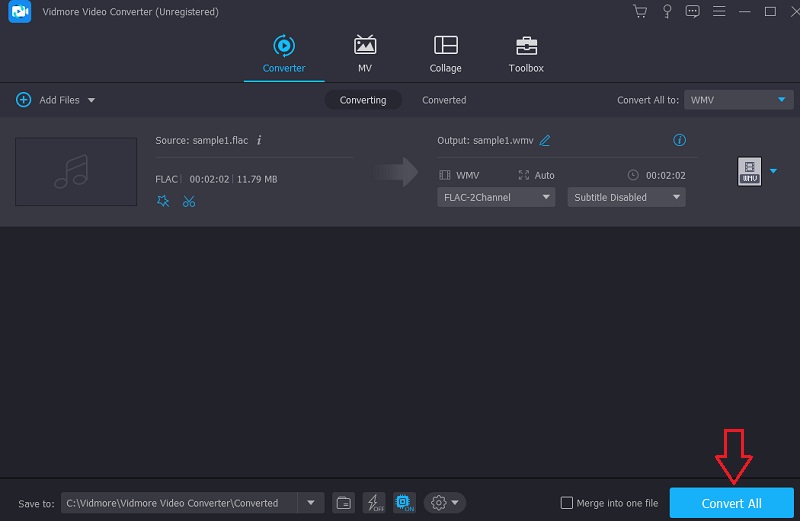
2. Δωρεάν μετατροπέας βίντεο Vidmore
Η χρήση ενός διαδικτυακού μετατροπέα είναι μια άλλη επιλογή εξοικονόμησης χρόνου για τη μετατροπή αρχείων AAC σε μορφή WMV. Και σχετικά με αυτά τα εργαλεία, Vidmore Δωρεάν μετατροπέας βίντεο είναι από αυτά που πρέπει να δοκιμάσετε! Η Vidmore έχει πλέον παρουσία στο διαδίκτυο με αυτόν τον ιστότοπο. Αυτή η πλατφόρμα είναι διαθέσιμη σε υπολογιστές με Mac OS X ή Windows. Επιπλέον, η διεπαφή χρήστη είναι πολύ πιο εύκολη στη χρήση από την έκδοση εκτός σύνδεσης. Το δωρεάν εργαλείο στερείται σημαντικού αριθμού δυνατοτήτων επεξεργασίας. Με λίγα λόγια, δεν είναι τίποτα άλλο από έναν απλό μετατροπέα ήχου και βίντεο.
Από την άλλη πλευρά, η πλατφόρμα βασίζεται στο διαδίκτυο και είναι προσβάσιμη από οποιαδήποτε τοποθεσία. Δεν απαιτούνται όρια στον αριθμό των βίντεο ή του ήχου που μπορείτε να μετατρέψετε με το Vidmore. Επιπλέον, επιτρέπει στους χρήστες να αλλάζουν τα χαρακτηριστικά των αρχείων τους, γεγονός που τους δίνει τη δυνατότητα να βελτιώσουν τη συνολική ποιότητα των αρχείων που παράγουν. Αρχικά, θα σας καθοδηγήσει πώς να αξιοποιήσετε στο έπακρο τη διαισθητική διεπαφή χρήστη που παρέχει.
Βήμα 1: Θα χρειαστεί να εγκαταστήσετε το πρόγραμμα εκκίνησης στον κορυφαίο ιστότοπο του Vidmore Free Video Converter. Και μετά κάντε κλικ στο κουμπί με την ετικέτα Προσθήκη αρχείων για μετατροπή προτού μπορέσετε να συνεχίσετε με το λογισμικό. Όταν ολοκληρωθεί η εκκίνηση, μπορείτε να προσθέσετε το αρχείο AAC πατώντας ξανά το κουμπί.

Βήμα 2: Όταν ολοκληρώσετε την προσθήκη του AAC και την εμφάνισή του στον πίνακα εργαλείων, πρέπει να επιλέξετε το Ταινία εικονίδιο στην πλαϊνή γραμμή και, στη συνέχεια, επιλέξτε τη μορφή WMV από τη γραμμή μενού.
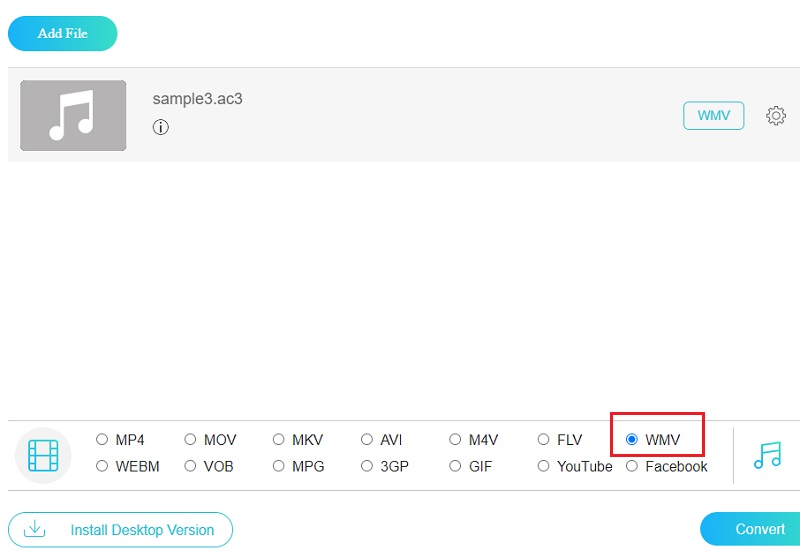
Βήμα 3: Μπορείτε επίσης να αλλάξετε τον ρυθμό καρέ και το ρυθμό μετάδοσης bit του αρχείου. Για να το κάνετε αυτό, μεταβείτε στο μενού και επιλέξτε το Ρυθμίσεις αυτί. Αφού κάνετε αλλαγές στις επιλογές, μπορείτε να αποθηκεύσετε τις αλλαγές σας κάνοντας κλικ στο Εντάξει κουμπί.
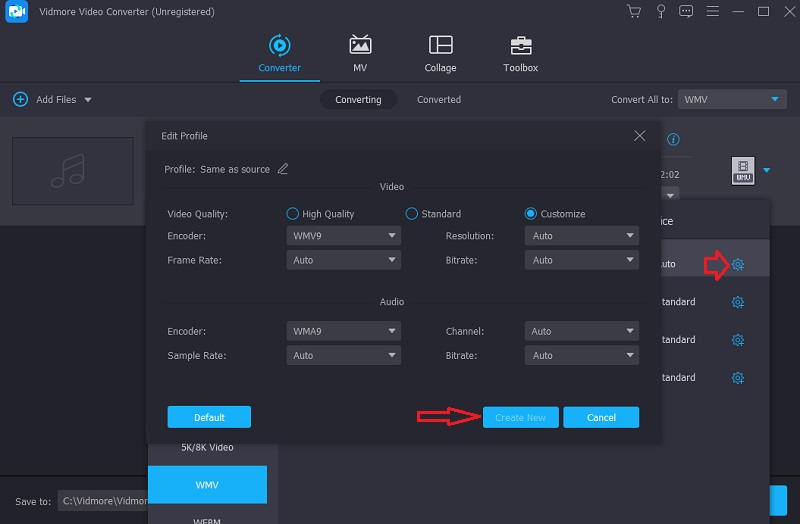
Βήμα 4: Απλώς επιλέγοντας το Μετατρέπω Η επιλογή χρησιμοποιώντας το αναπτυσσόμενο μενού θα φέρει τη διαδικασία σε ένα γόνιμο και ικανοποιητικό τέλος.
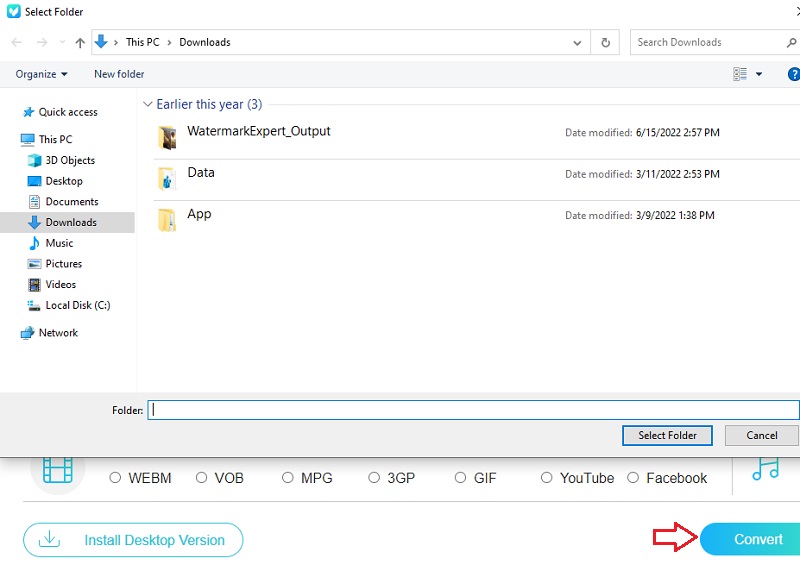
Μέρος 3. Συχνές ερωτήσεις σχετικά με τη μετατροπή AAC σε WMV
Τι κάνει το αρχείο AAC κατάλληλο;
Σε σύγκριση με το MP3, έχει ανώτερη ποιότητα ήχου και η απόκρισή του στις υψηλές συχνότητες είναι πολύ βελτιωμένη.
Είναι το WMV η κατάλληλη μορφή;
Η μορφή Windows Media Video (WMV) χρησιμοποιείται ευρέως στο διαδίκτυο. Θεωρείται ένας από τους πιο δημοφιλείς τύπους αρχείων βίντεο. Αυτή η μορφή μπορεί να αποθηκεύσει ταινίες πολύ υψηλής ποιότητας, αλλά θα τις συμπιέσει για να μειώσει το μέγεθος του αρχείου και να ελευθερώσει χώρο στον υπολογιστή ή στον φορητό σκληρό σας δίσκο.
Ποια είναι μερικά τρομερά πράγματα για το WMV;
Είναι δύσκολο να εντοπίσετε ένα πρόγραμμα αναπαραγωγής πολυμέσων που τρέχει σε Linux ή Apple με δυνατότητα εκτέλεσης αρχείων WMV.
συμπεράσματα
Αυτό μας οδηγεί στο τέλος της συζήτησης! Μπορείτε να μετατρέψετε AAC σε WMV μορφή με τη βοήθεια των προγραμμάτων που είναι διαθέσιμα τόσο online όσο και offline. Η εργαλειοθήκη που μόλις αναφέρθηκε είναι αυτή που πρέπει να χρησιμοποιήσετε.